
Reparo de fotos com IA
Repare suas fotos, melhore a qualidade e restaure momentos preciosos com uma solução baseada em IA.
07/02/2017 • Arquivado para: Recuperação de emails • Soluções comprovadas
O método para restaurar a conta do Gmail quando excluiu sua conta do Gmail pode não ser um método fácil para você seguir, especialmente se esta é a primeira vez que você está fazendo isso. Nem todo mundo está ciente de que é possível excluir uma conta do Gmail ou como fazê-lo, depois de tudo. É por isso que, se você tenha apagado acidentalmente sua própria conta do Gmail, você tem que encontrar maneiras de como recuperá-lo o mais rapidamente possível. Caso contrário, todas as comunicações importantes que você tem será perdido.
Não são apenas as mensagens importantes e comunicações que serão perdidas se você alguma vez excluído sua conta do Gmail acidentalmente. serviços on-line relacionados também serão afetados. Exemplos desses serviços associados à conta do Gmail incluem Google+, YouTube, Blogger e muitos mais. Uma vez que sua conta do Gmail é excluído, os serviços associados, tais como estes também serão excluídos do banco de dados do Google.
Antes de proceder à forma como pretende restaurar uma conta do Gmail excluído, seria útil para o indivíduo a conhecer o processo para excluir a conta. Dessa forma, pode-se confirmar que ele ou ela tem, efetivamente, excluída a conta do Gmail acidentalmente.
Passo 1: Entrar no Gmail. Uma vez conectado, procure o botão de menu na caixa de entrada. Este botão parece com uma engrenagem. Também está localizado em cantos superior direito da janela do Gmail. Basta clicar no botão disse. Uma vez que ele cai e mostra opções, localize "Configurações" e escolhê-lo.
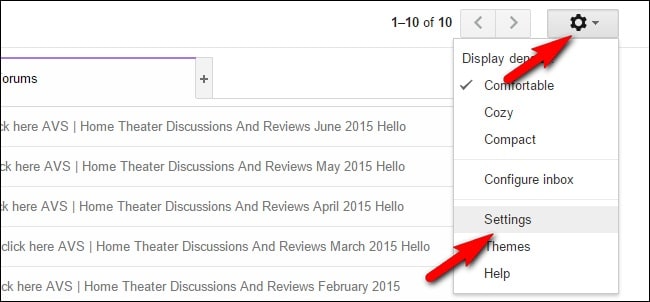
Passo 2: Uma vez que você está na página "Configurações", você tem que olhar para a aba "Contas e importação". Ele deve estar localizado como uma das opções de guia na parte superior da página. Ao clicar no referido guia, você será redirecionado para a página "Contas e importação".
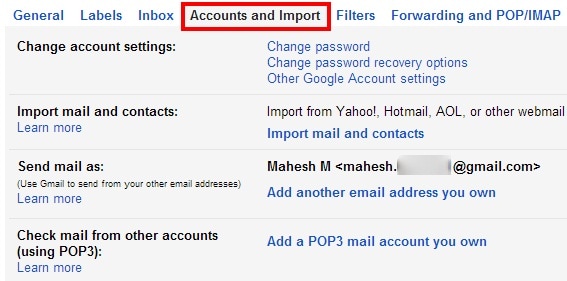
Passo 3: Procure por "Alterar configurações da conta", localize "Outras configurações da Conta do Google", e clique sobre ele. Isso deve abrir a página de Gerenciamento de Conta Google.
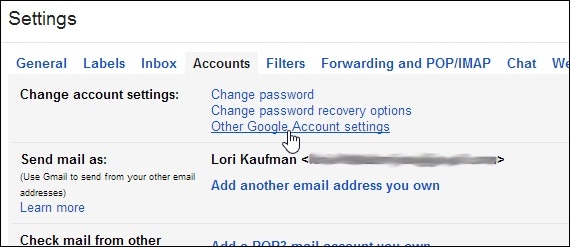
Passo 4: Uma vez na página "Gestão de Conta do Google", você tem que localizar a aba "Ferramentas de dados" e clique sobre ele.
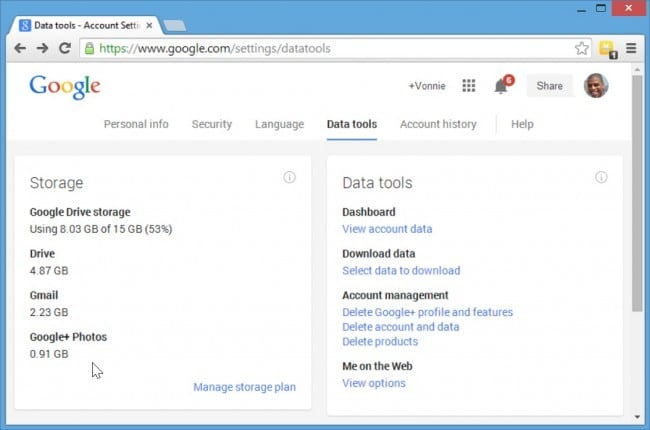
Passo 5: No lado direito da página "Ferramentas de dados", você verá algumas opções. Em "Gestão de Contas", encontrar "Excluir conta e dados".
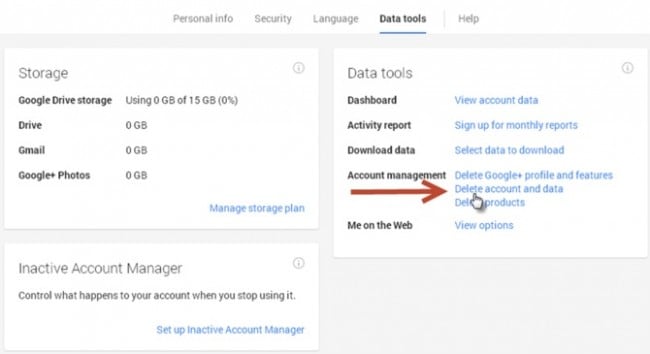
Passo 6: Confirme se você deseja excluir a conta. Depois de clicar na opção "Excluir conta e dados", aparecerá um aviso, e sua confirmação é necessária para excluir a conta. Verifique cada uma das caixas que você vê para confirmar a sua compreensão em relação à perda de acesso aos serviços relacionados. As caixas não irá se referir a quais serviços você estará perdendo acesso. O que essas caixas de dizer é que você está apenas reconhecendo que você perderá o acesso aos referidos serviços.
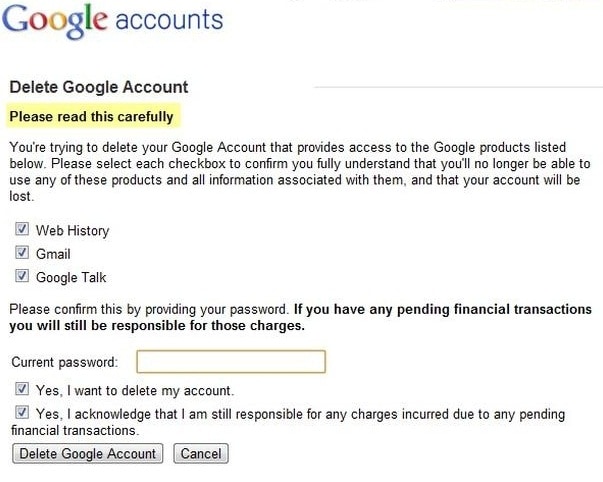
Passo 7: Clique em "Excluir conta do Google". E está feito!
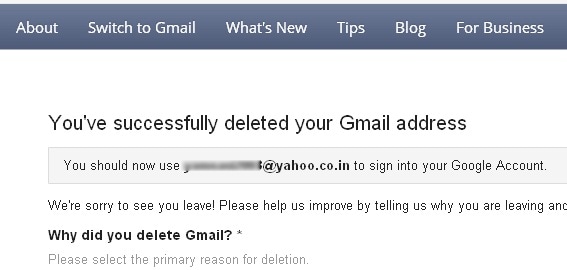
Agora, vamos avançar para restaurar a conta do Gmail excluída.
Passo 1: É imperativo você agir sobre ela, logo que puder. Há apenas um curto período de tempo permitido pela Google para os usuários a recuperar suas contas do Gmail excluídos. Google ainda não tenha informado o público sobre o período de tempo que vai demorar antes que a contas do Gmail marcado para exclusão será irrecuperável. O tempo pode variar ou pode ser definido, ninguém sabe. Se você agir sobre a recuperação de sua conta do Gmail tão rapidamente como você pode, então você pode ser capaz de recuperar a sua conta excluída.
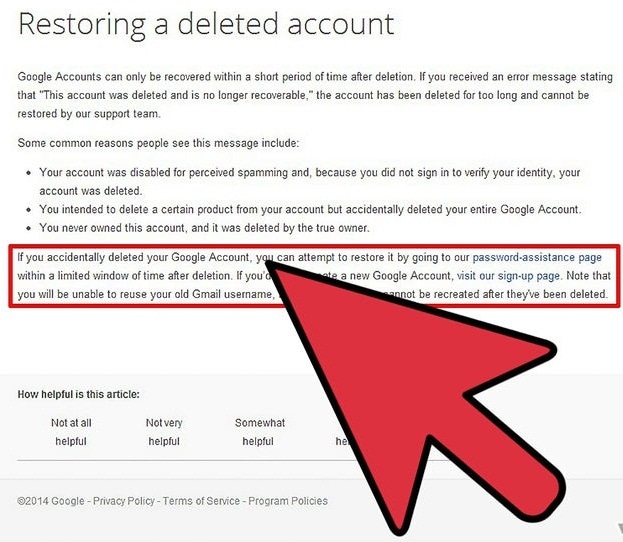
Passo 2: Vá diretamente para a página de Assistência de senha do Google. Esta é a página de login, onde você pode localizar as "Eu estou tendo outros problemas para entrar na" seleção. Você simplesmente tem que digitar o seu endereço de e-mail e clique em "Continuar" para prosseguir com a próxima etapa.
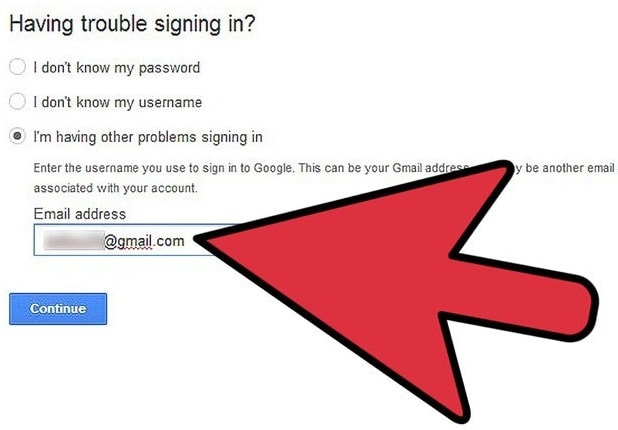
Passo 3: Se você tiver apenas recentemente eliminou esta conta do Gmail, em seguida, a senha deve ser ainda fresco em sua mente. então você deve digitar a senha antiga. Uma vez que você digitou a senha, continue a clicar em "Continuar".
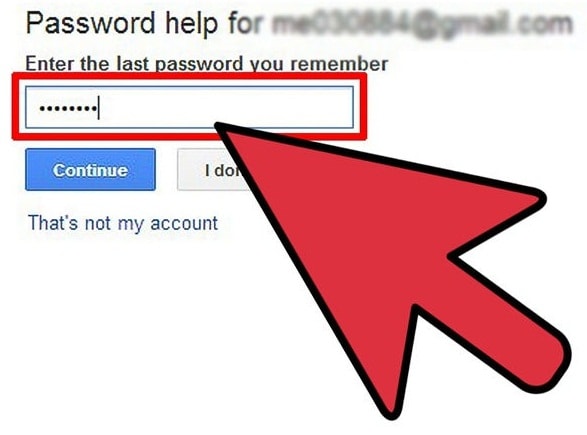
Passo 4: Clique na opção "Enviar uma solicitação de recuperação". Depois de ter introduzido com sucesso a senha e clicar no botão "Continuar", você será direcionado para a página de informá-lo sobre a sua conta de ser excluído. Haverá um link para o formulário de pedido de recuperação na página. Clique . Por favor, tome nota que se você não tiver recebido um link para este pedido de recuperação, é altamente provável que a conta já é excluído permanentemente.
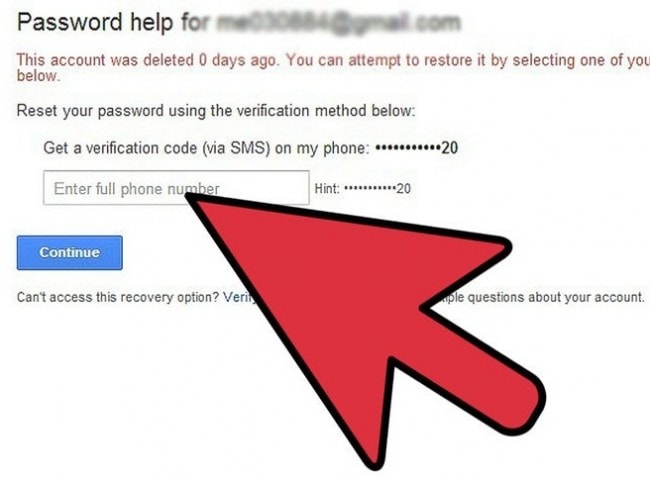
Passo 5: Concluir o processo de verificação. Depois de ter clicado no formulário de solicitação de recuperação, haverá uma série de etapas de verificação que você vai ter para ser concluído. Você começa com a inserção do endereço de e-mail que você tem atualmente o acesso e, em seguida, responder a perguntas sobre a senha. Você também será perguntado sobre a última vez que a conta perdida foi acessado e, em seguida, quando ele foi criado. Estas são informações Google usará para verificar se você é realmente o proprietário.
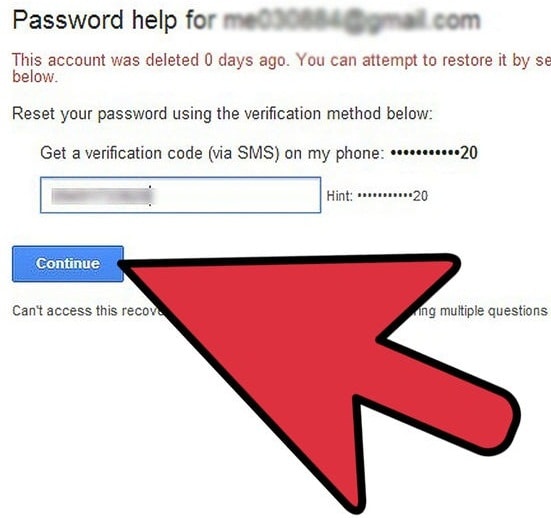
Passo 6: Verifique se o seu endereço de e-mail atual, pois o Google irá enviar um e-mail para isso. O e-mail não será exibido imediatamente assim que você pode ter que esperar um pouco para ele. Verifique o referido e-mail e clique no link anexado para criar uma nova senha para essa conta. Uma vez feito, então isso significa que você tenha recuperado já com êxito a conta do Gmail excluído.
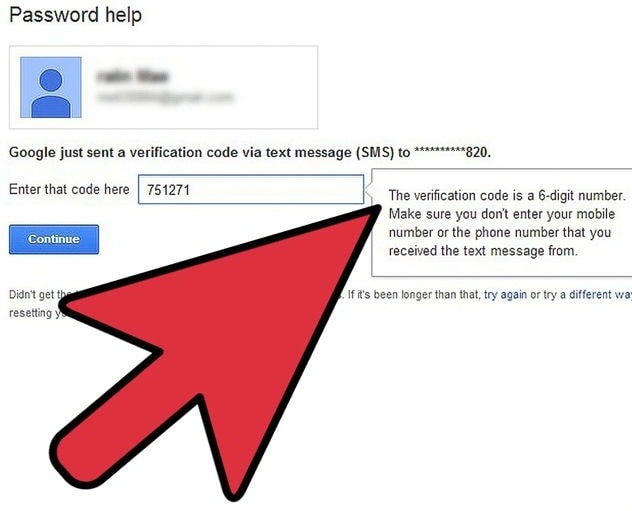
Estas medidas irão certamente permitir-lhe recuperar a sua conta Gmail apagados acidentalmente. No entanto, apesar de concluir o processo, você pode receber um e-mail que diz que a "conta foi excluída e não mais recuperável". Se este é o e-mail que você recebe, então isso significa que a conta do Gmail não é acessível por mais tempo. Já se foi para sempre.
Se for esse o caso, então você apenas tem que criar uma nova conta. Ao criar uma conta, você novamente terá um endereço do Gmail que você pode usar para fins pessoais ou de negócios. No entanto, a conta do Gmail que você estará criando não deve ter o mesmo nome que a conta antiga. Google não vai deixar você criar a conta se é do mesmo nome que a conta antiga, depois de tudo. Se seus e-mails de arquivos PST forem perdidos ou danificados durante a recuperação da conta, você pode usar Repairit for Email para reparar os arquivos PST/OST do Outlook corrompidos.

Reparo de arquivos PST e OST danificados no Outlook em todos os cenários de corrupção de e-mail, tais como falhas de disco rígido e setores ruins, ataques de vírus e cavalos de troia, corrupção e mau funcionamento de perspectivas, procedimento de desligamento inadequado, etc.
Restaura e-mails do Outlook excluídos por um longo tempo com uma taxa de 100% de sucesso.
Repara e-mails sem limites de tamanho em pacotes e suporta a visualização de todos eles antes de salvar.
Compatível com Windows 7/8/8.1/10/11, Windows Server 2012/2016/2019, e MacOS X 10.11~ MacOS 12 (Monterey).
Luís Santos
chief Editor